FileZilla
ホームページのファイル等をアップロードするFTPソフト。FilleZillaは無料で使用でき、SFTPでファイルの転送ができます。
設定方法
ファイルをアップロードしたいサイトをFileZillaに登録する方法です。
- FileZillaを起動して「ファイル」―「サイトマネージャー」を選択します。
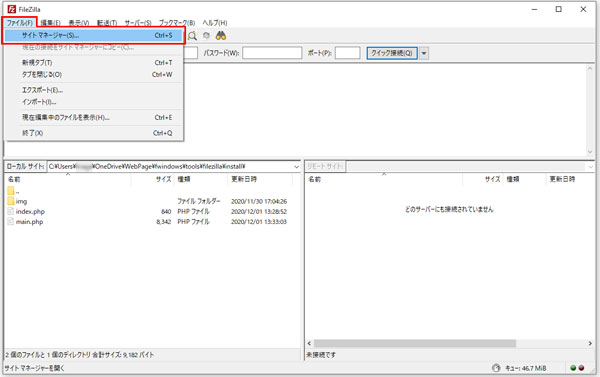
FileZillaを起動して「ファイル」―「サイトマネージャー」を選択します。
- 「新しいサイト」を押します。
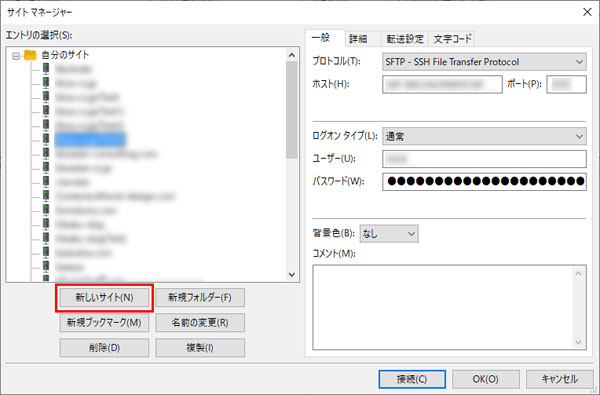
「新しいサイト」を押します。
- サイト名など後で見た時に分かるように「新規サイト」の名前を変えます。
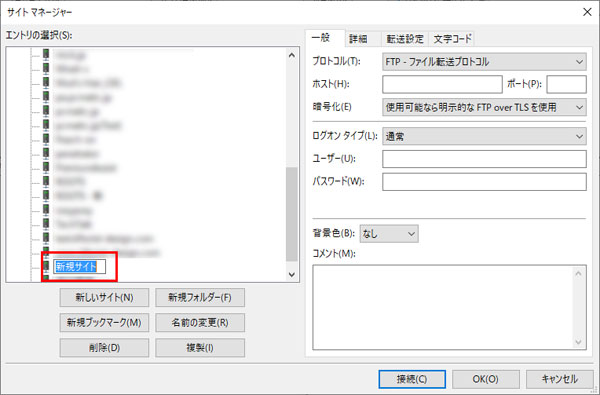
サイト名など後で見た時に分かるように「新規サイト」の名前を変えます。
- プロトコルを「SFTP」にします。
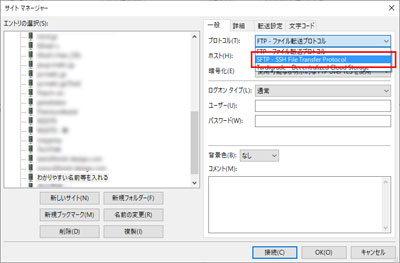
プロトコルを「SFTP(SSH File Transfer Protocol)」にします。SFTPにする事でファイルを暗号化して通信します。
- ホスト名等を入力します。
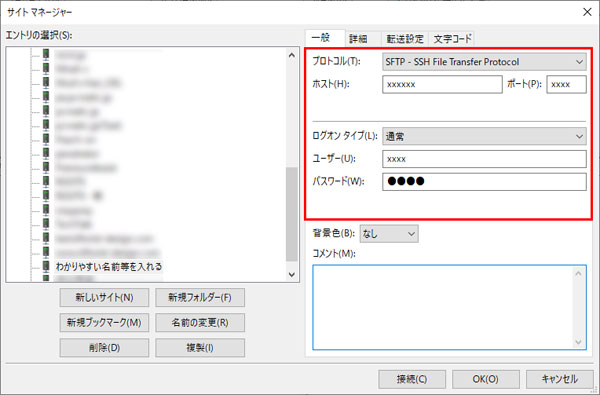
ホスト名等を入力します。なお、20番、21番ポートによるファイル転送は行わないでください。
- 「詳細」タブを選択し、ディレクトリ等の設定をし、「接続」を押します。
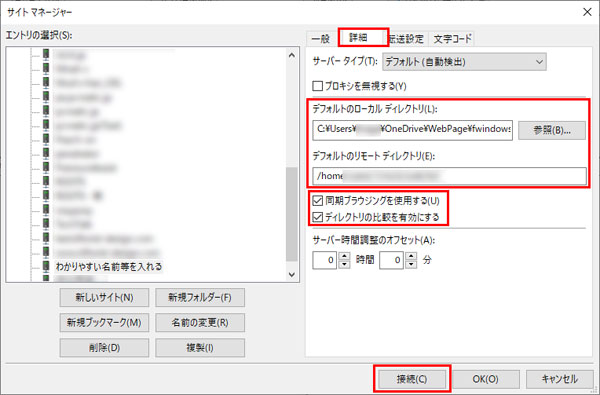
「詳細」タブを選択し、デフォルトのローカルとリモートのディレクトリ等の設定をし、「同期ブラウジングを使用する」「ディレクトリの比較を有効にする」にチェック(便利な機能で解説)をして、「接続」を押します。
- 接続されると下記画像のような画面になります。
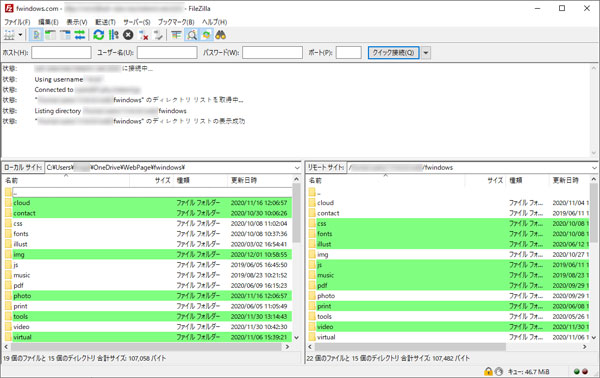
接続されるとこの画像のような画面になります。

